ODMS admite varios métodos de correo electrónico, incluidos POP, IMAP y Outlook (32 bits). Este documento detallará cómo configurar cada tipo de perfil de correo electrónico para su uso dentro del software Olympus.
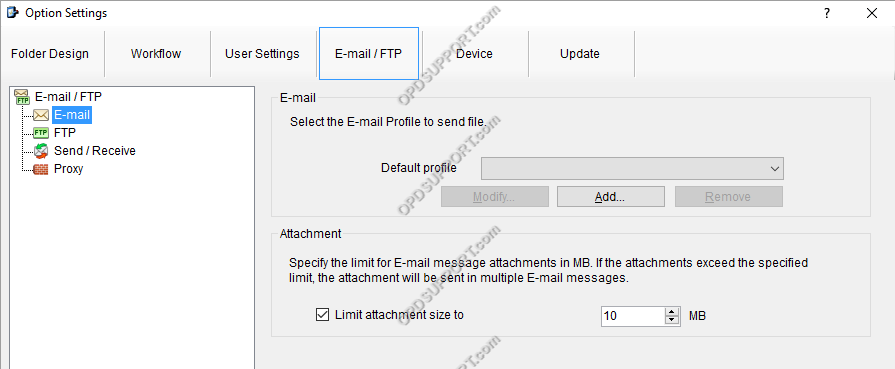
Contenido
- Cómo crear un perfil de correo electrónico POP
- Cómo crear un perfil de correo electrónico IMAP
- Cómo crear un perfil de correo electrónico de Outlook
Cómo crear un perfil de correo electrónico POP
Esta sección detallará cómo un usuario puede crear un perfil de correo electrónico POP, la cuenta de correo electrónico POP de ejemplo utilizará Gmail, pero este proceso se aplica a cualquier cuenta POP/SMTP.
Para crear un perfil de correo electrónico POP:
- Haga clic en Herramientas > Opciones > Correo electrónico/FTP.
- Haga clic en Agregar > Seleccionar correo electrónico de Internet [POP3/SMTP].
- Haga clic en Siguiente
- Introduzca los detalles de la cuenta POP. Esta configuración normalmente se puede recuperar del proveedor de correo electrónico según el ejemplo a continuación.
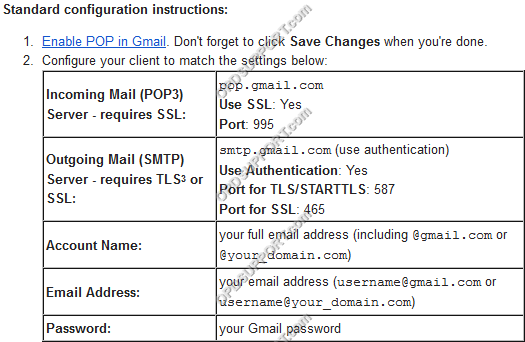
- Una vez que haya ingresado la configuración básica, haga clic en el botón Configuración avanzada para configurar ajustes como la autenticación del servidor saliente y los puertos SSL.
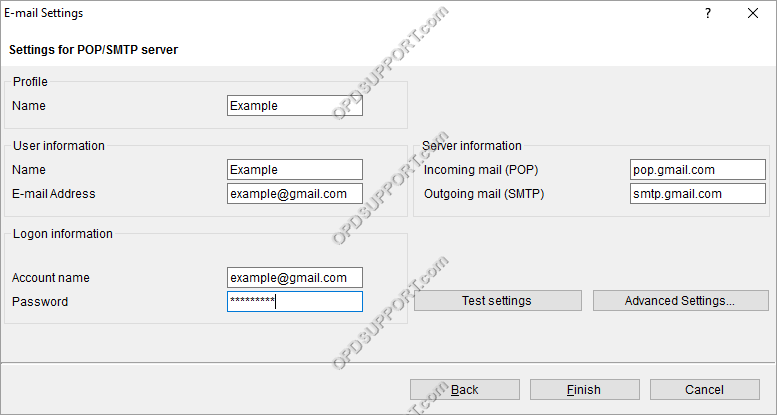
- Ingrese la Configuración avanzada según las especificaciones del proveedor de correo electrónico.
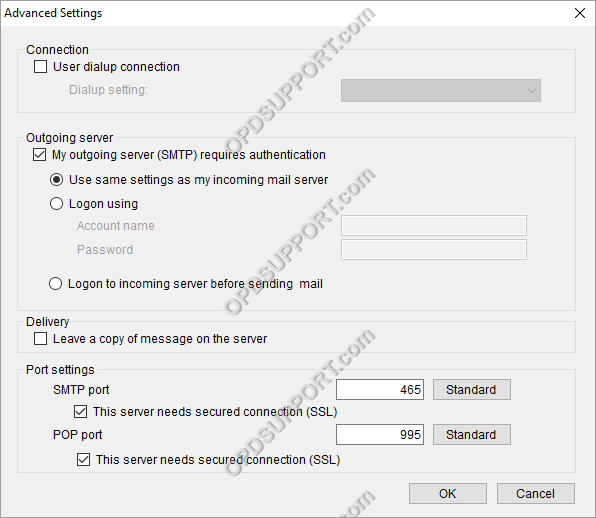
- Una vez que se hayan ingresado todos los detalles, haga clic en Configuración de prueba para asegurarse de que el perfil se haya configurado completamente.
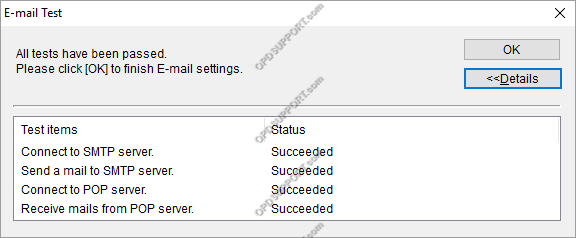
Cómo crear un perfil de correo electrónico IMAP
Esta sección detallará cómo un usuario puede crear un perfil de correo electrónico POP, la cuenta de correo electrónico POP de ejemplo utilizará Gmail, pero este proceso se aplica a cualquier cuenta POP/SMTP.
Para crear un perfil de correo electrónico IMAP:
- Haga clic en Herramientas > Opciones > Correo electrónico/FTP.
- Haga clic en Agregar > Seleccionar IMAP.
- Haga clic en Siguiente.
- Ingrese los detalles de la cuenta IMAP. Esta configuración normalmente se puede recuperar del proveedor de correo electrónico según el ejemplo a continuación.
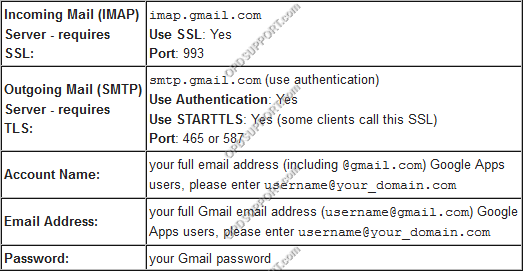
- Una vez que haya ingresado la configuración básica, haga clic en el botón Configuración avanzada para configurar ajustes como la autenticación del servidor saliente y los puertos SSL.
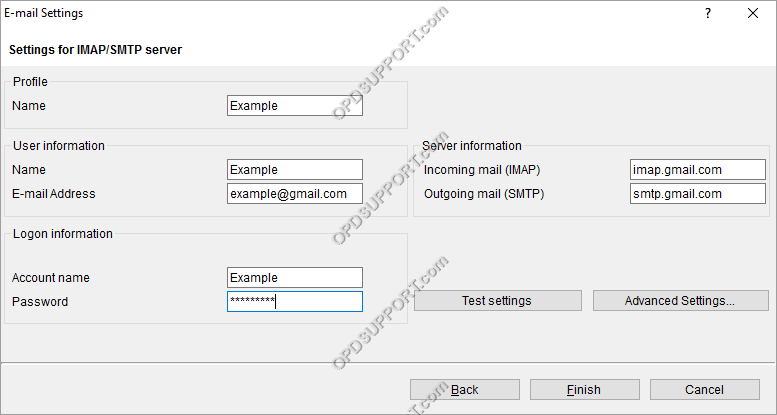
- Ingrese la Configuración avanzada según las especificaciones del proveedor de correo electrónico.
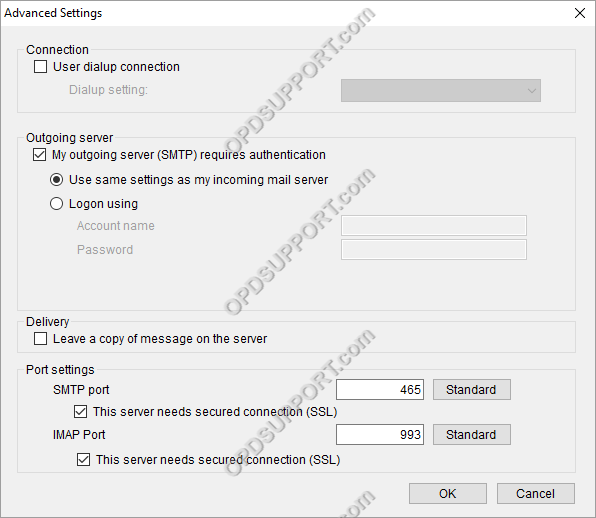
- Una vez que se hayan ingresado todos los detalles, haga clic en Configuración de prueba para asegurarse de que el perfil se haya configurado completamente.
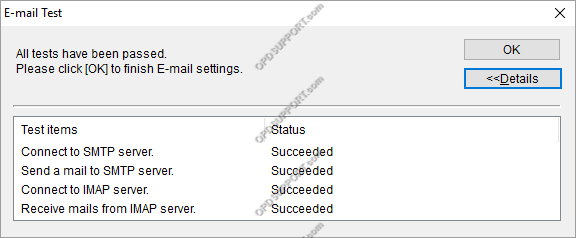
Cómo crear un perfil de correo electrónico de Outlook
Nota: para agregar un perfil de Outlook en ODMS, Microsoft Outlook 2003, 2007, 2010 (32 bits) debe estar instalado en la computadora.
Para crear un perfil de correo electrónico de Outlook
- Haga clic en Herramientas > Opciones > Correo electrónico/FTP.
- Haga clic en Agregar > Seleccione Microsoft Outlook.
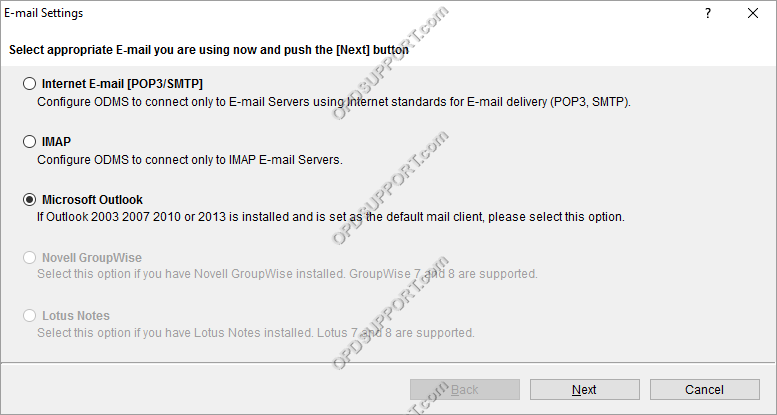
- Haga clic en Siguiente para agregar el perfil.
